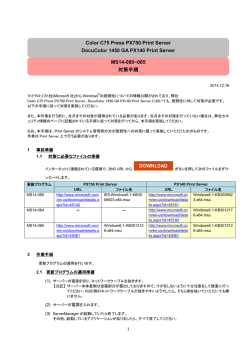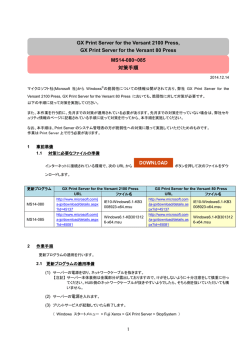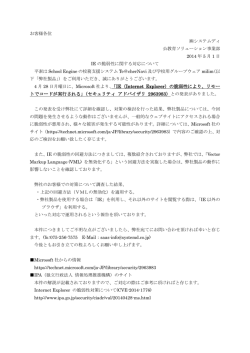手順書
DocuPrint C5000 d (Model-PSN01) Color 1000 Press/Color 800 Press PX1000 Print Server 700 Digital Color Press PX700 Print Server DocuColor 5151 P PX Print Server DocuColor 5656 P PX560 Print Server DocuCentre-V C7775/ApeosPort-V C7775 Print Server N2 MS14-064~079 対策手順 2014.11.19 ® マ イ ク ロ ソ フ ト 社 (Microsoft 社) か ら Windows の 脆 弱 性 につい て の 情 報 公 開 が され て お り 、 弊 社 DocuPrint C5000 d (Model-PSN01)、PX1000 Print Server、700 Digital Color Press PX700 Print Server、DocuColor 5151 P PX Print Server、 DocuColor 5656 P PX560 Print Server、DocuCentre-V C7775/ApeosPort-V C7775 Print Server N2 においても、脆弱性に対し て対策が必要です。 以下の手順に従って対策を実施してください。 また、本作業を行う前に、先月までの対策が適用されている必要があります。先月までの対策を行っていない場合は、弊社セキ ュリティ情報のページに記載されている手順に従って対策を行ってから、本手順を実施してください。(PX1000 Print Server、700 Digital Color Press PX700 Print Server、DocuColor 5151 P PX Print Server は OS が Windows 7 sp1 のものが対象です。) なお、本手順は、Print Server のシステム管理者の方が脆弱性への対策に限って実施していただくためのものです。 作業は Print Server 上で行う必要があります。 1 事前準備 1.1 対策に必要なファイルの準備 インターネットに接続されている環境で、次の URL から ボタンを押して次のファイルをダウ ンロードします。 更新プログラム MS14-064 (KB3006226) MS14-064 (KB3010788) MS14-065 MS14-066 MS14-067 DocuPrint C5000 d PX1000 Print Server PX700 Print Server DocuColor 5151 P PX Print Server URL ファイル名 http://www.microsoft.com Windows6.1-KB300622 /ja-jp/download/details.as 6-x64.msu px?id=44767 http://www.microsoft.com Windows6.1-KB301078 /ja-jp/download/details.as 8-x64.msu px?id=44870 http://www.microsoft.com Windows6.1-KB300305 /ja-jp/download/details.as 7-x64.msu px?id=44702 http://www.microsoft.com Windows6.1-KB299261 /ja-jp/download/details.as 1-x64.msu px?id=44622 http://www.microsoft.com Windows6.1-KB299395 /ja-jp/download/details.as 8-x64.msu px?id=44651 1 DocuColor 5656 P PX560 Print Serve Print Server N2 URL http://www.microsoft.co m/ja-jp/download/detail s.aspx?id=44767 http://www.microsoft.co m/ja-jp/download/detail s.aspx?id=44870 http://www.microsoft.co m/ja-jp/download/detail s.aspx?id=44702 http://www.microsoft.co m/ja-jp/download/detail s.aspx?id=44622 http://www.microsoft.co m/ja-jp/download/detail s.aspx?id=44651 ファイル名 Windows6.1-KB300622 6-x64.msu Windows6.1-KB301078 8-x64.msu Windows6.1-KB300305 7-x64.msu Windows6.1-KB299261 1-x64.msu Windows6.1-KB299395 8-x64.msu MS14-071 MS14-072 (KB2978120) MS14-072 (KB2978125) MS14-074 MS14-078 MS14-079 2 http://www.microsoft.com /ja-jp/download/details.as px?id=44729 http://www.microsoft.com /ja-jp/download/details.as px?id=44603 Windows6.1-KB300560 7-x64.msu ― ― http://www.microsoft.com /ja-jp/download/details.as px?id=44776 http://www.microsoft.com /ja-jp/download/details.as px?id=44742 http://www.microsoft.com /ja-jp/download/details.as px?id=44782 Windows6.1-KB300374 3-x64.msu Windows6.1-KB297812 0-x64.msu Windows6.1-KB299196 3-x64.msu Windows6.1-KB300288 5-x64.msu http://www.microsoft.co m/ja-jp/download/detail s.aspx?id=44729 http://www.microsoft.co m/ja-jp/download/detail s.aspx?id=44603 http://www.microsoft.co m/en-us/download/deta ils.aspx?id=44750 http://www.microsoft.co m/ja-jp/download/detail s.aspx?id=44776 http://www.microsoft.co m/ja-jp/download/detail s.aspx?id=44742 http://www.microsoft.co m/ja-jp/download/detail s.aspx?id=44782 Windows6.1-KB300560 7-x64.msu Windows6.1-KB297812 0-x64.msu NDP40-KB2978125-x6 4.exe Windows6.1-KB300374 3-x64.msu Windows6.1-KB299196 3-x64.msu Windows6.1-KB300288 5-x64.msu 作業手順 更新プログラムの適用を行います。 2.1 更新プログラムの適用準備 (1) サーバーの電源を切り、ネットワークケーブルを抜きます。 【注記】 サーバー本体裏側は金属部分が露出しておりますので、けがをしないように十分注意をして慎重に行っ てください。HUB 側のネットワークケーブルが抜きやすいようでしたら、そちら側を抜いていただいても構 いません。 (2) サーバーの電源を入れます。 (3) ServerManager が起動していたら終了します。 その他、起動しているアプリケーションがありましたら、すべて終了してください。 2.2 更新プログラムの適用方法 (1) 更新プログラムをダブルクリックします。 【注記】 適用前に、ServerManager など起動しているアプリケーションはすべて終了してください。 (2) Windows Update スタンドアロン インストーラが開くので、[はい]を押します。 (3) インストールが開始されます。 2 (4) 「インストールの完了」が表示されたら、[閉じる]ボタンを押してセットアップを終了します。 【補足】1つの更新プログラムを適用するごとに再起動しても構いません。 2.3 .NET Framework 4 更新プログラムの適用方法 (※お使いの Print Server が DocuColor 5656 P PX560 Print Server, Print Server N2 の場合に適用し てください。) (1) 更新プログラムをダブルクリックします。 【注記】 適用前に、ServerManager など起動しているアプリケーションはすべて終了してください。 (2) インストールウィザードが開くので、[次へ]を押します。 3 (3) ソフトウェア ライセンス条項画面で[同意する]を選択し、[次へ]を押します。 (4) インストールが開始されます。 4 (5) 「インストールが完了しました。」が表示されたら、[完了]ボタンを押してセットアップを終了します。 (「インストールを完了するには、コンピューターを再起動する必要があります。」というメッセージが表示された場 合は、「後で再起動」ボタンを押します) 【補足】1つの更新プログラムを適用するごとに再起動しても構いません。 2.4 更新プログラムの適用 2.2,2.3 更新プログラムの適用方法の手順に沿って、更新プログラムを順番に適用してください。 全ての更新プログラムの適用後、スタートメニューからシャットダウンを選択して Print Server を再起動してください。 以上ですべての作業は終了です。 2.5 適用の確認 次の手順で、更新プログラムの適用を確認することができます。 (1) [スタート]メニュー→[設定]→[コントロールパネル]→[プログラムと機能]を開きます。 (2) 画面左側の[インストールされた更新プログラムを表示]をクリックします。 リストの中に、適用した更新プログラムが表示されていることを確認してください。 5 2.6 作業の完了 (1) サーバーの電源を落としてネットワークケーブルを接続します。 (2) サーバーの電源を入れます。 3 補足情報 ウィルスに関する最新情報は、以下のページで確認できます。 マイクロソフトのセキュリティ情報 http://www.microsoft.com/japan/technet/security/ 本件に関するお問合せは、弊社テレフォンセンターまでお願い致します。 * テレフォンセンターの電話番号は、機械に添付しているラベル、またはカードに記載されています。 * ご連絡の際は、ラベル、またはカードに記載されている「機種名」および「機械番号」をお知らせください。 以上 6
© Copyright 2026